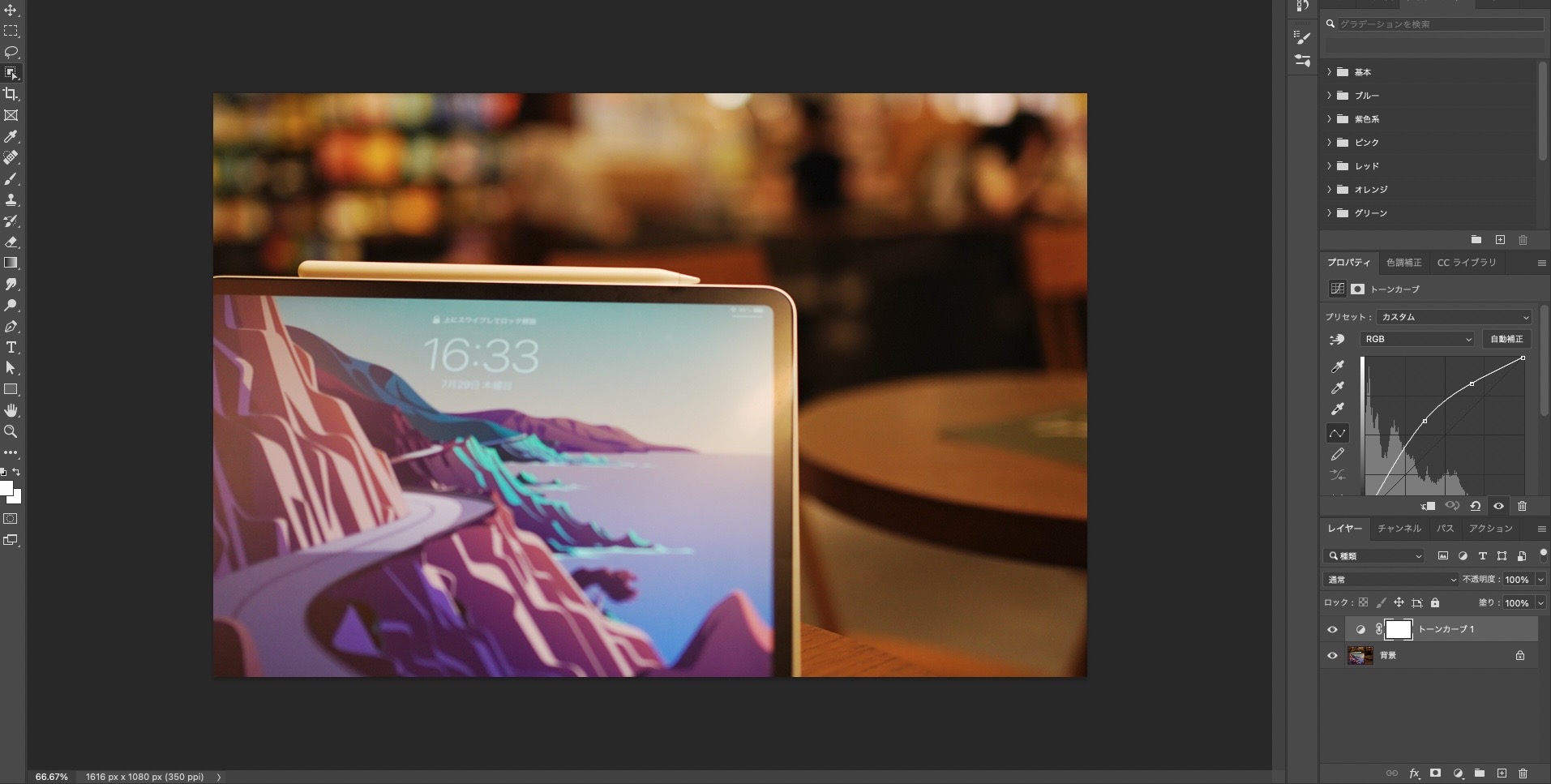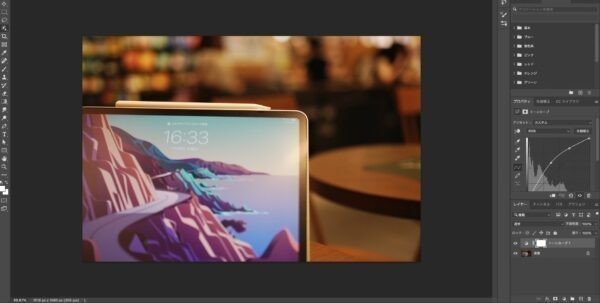写真を撮ったけど、思っていたのと違った、ちょっとだけ編集したいということもあります。
その場合には、Adobeの写真編集ソフト、Photoshop(フォトショップ)を使っています。どんなことができるかを一部ご紹介します。
写真はなかなかむずかしい
写真を撮るというのは奥が深いです。
撮るときにある程度イメージして撮るものの、実際に写真をとってみたらイメージしていたものと違っていたりすることも。
実際より暗い、余計なものが入っていたといったことはあります。まぁ、わたしのスキルの問題でしょうが。
そんなときに撮った写真を編集することもできます。
本来は一発勝負でいければいいのですが、もうちょっと手直ししたいということがあったとしても、Photoshopがあれば工夫したり、何とかできることおmあります。
Photoshopで画像を編集する
撮った写真が暗くてもうちょっと明るくさせたいという場合、トーンカーブという機能を使って明暗を調整することもできます。
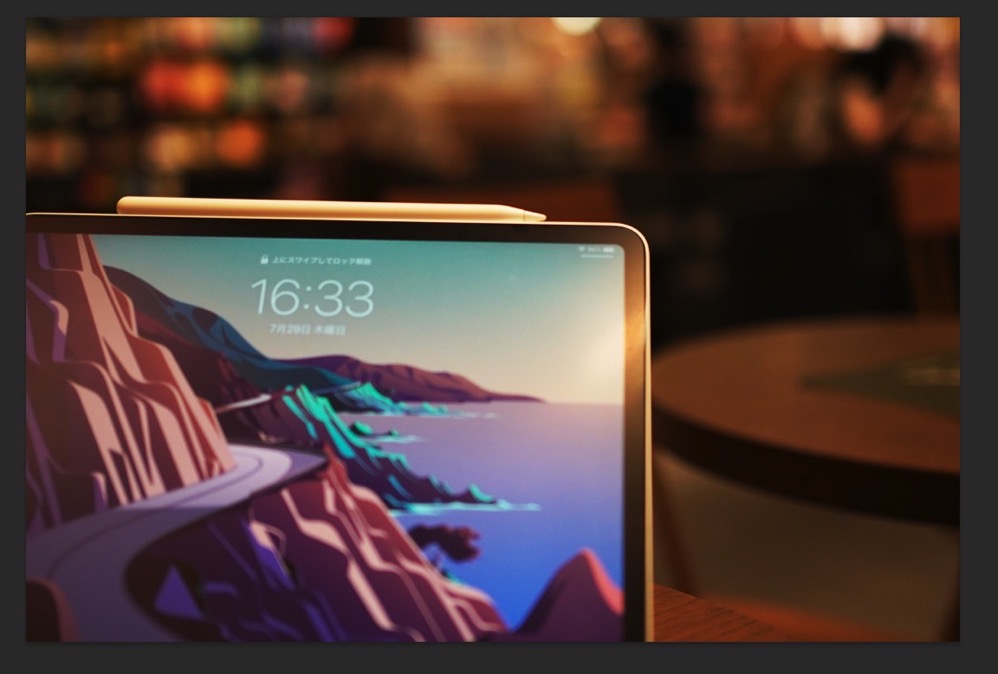
Photoshopだと、もともとの写真の上に明るく調整したフィルターを載せるイメージで、画像を直接編集していないというのがポイントです。
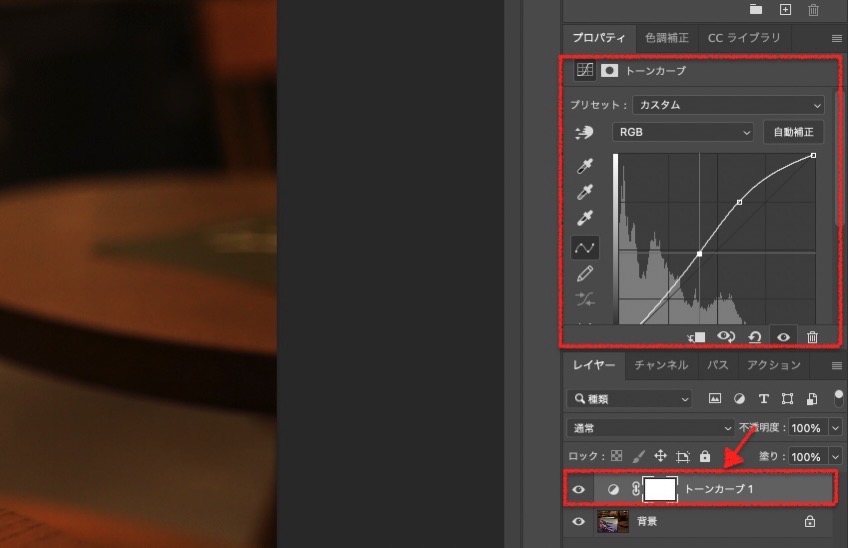
ちょっと明るくしていますが、トーンカーブのフィルターで調整しています。トーンカーブをオフにすれば元の暗めの写真が表示されます。

Photoshopが面白いのは、レイヤーという機能を使って編集できる点。
レイヤーというのは、ミルフィーユのように画像を重ねるというイメージです。
このような画像があったときに、
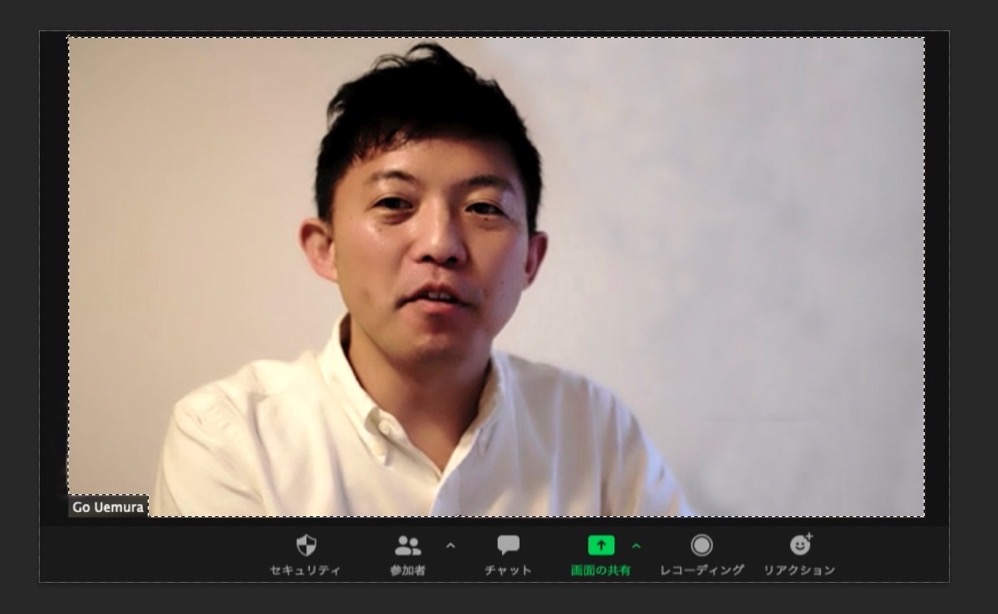
クイック選択ツールでZoomの枠だけを残しておき、
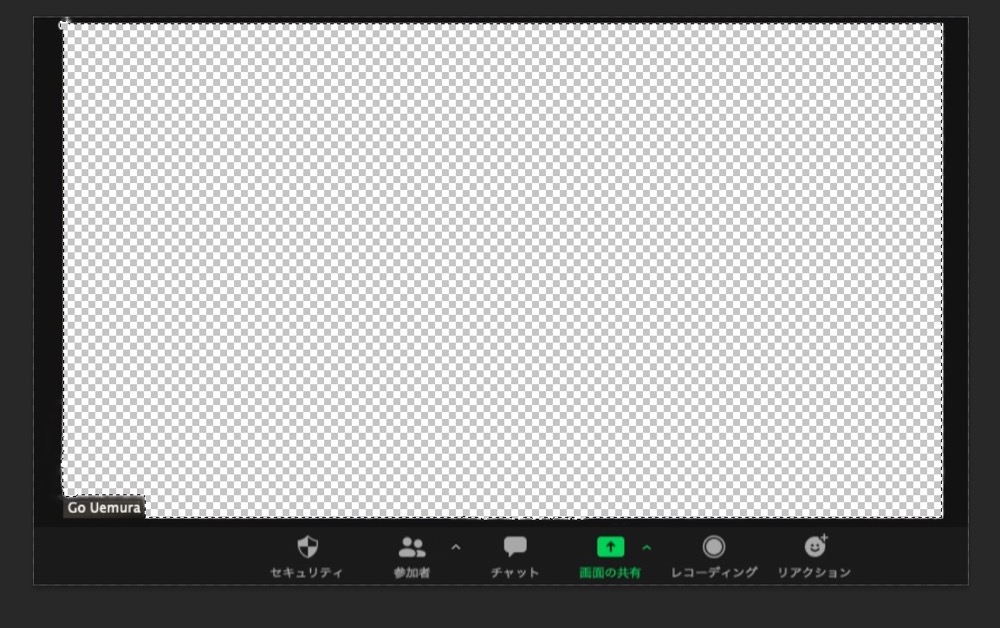
新規のレイヤーを追加して、そこに別の写真を追加。
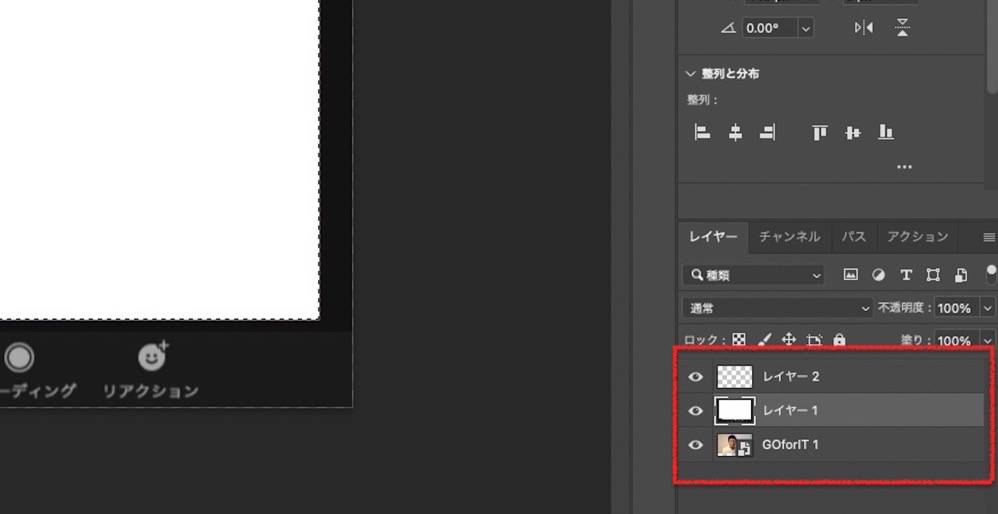
レイヤーの重ねる順番を変えることで、このような画像をつくることもできます。
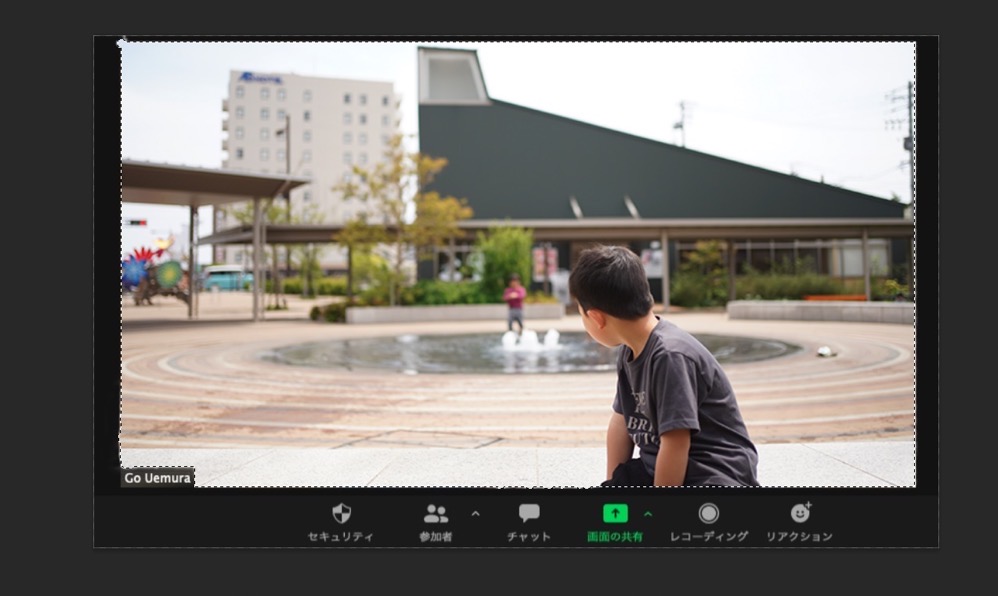
もちろん、直接の編集もできるのですが、A案とB案などいくつか編集パターンをつくっておきたい場合などには切り替え1つですから便利です。
写真に通行人の方が映っていれば、

このように写真から外すこともできます。(悪気はありませんので…。)

それ以外にも、部分的に色を変えるといったこともできます。
もっとも、一発でいい写真が撮れるのが理想ですし、編集しないよさもあるかもしれませんが、編集できるとわかっていれば、ちょっとしたことなら編集すればいいやと思い切ることができます。
細部にこだわりすぎると前にはすすめませんので。
画像編集もけっこうやってみると面白く、ITを使ってどんなことができるか?を知っておくというのも勉強になります。
あとでカバーできるようにしておく
やってみたけど、思っていたのと違ったとか、トラブルがあったりということはあります。
ただ、そういったことを必要以上に気にしていると、なかなか一歩目が出ません。
とりあえずやってみる、やってみて気になることがあれば、修正したり、軌道修正すればいいかなというくらいではいます。
なにかトラブルがあったとしても、最悪のケースだけ回避すればいいわけですから。
このブログもログインできなくなる、サーバー移転がうまくいかないなど、幾度となくトラブルがあったのですが、なんとか乗り切っています。
うまくいかない、トラブルに備えて、カバーできるようにはしておきたいものです。
このブログだと一応バックアップをとっています。できれば、それを復元はしたくありませんが。
【編集後記】
昨日はオフ。ランチは妻と長男(6)とパンを調達しに外出。夜はオリンピックサッカーを。
【昨日の1日1新】
※「1日1新」→詳細はコチラ
ぱんのかおり ずんだもちパン